11 Cele mai bune moduri de a remedia Amazon Echo care nu redă muzică
Miscellanea / / September 24, 2023
Amazon Echo este una dintre cele mai accesibile difuzoare inteligente alimentate de Alexa. Puteți reda melodiile preferate, puteți rula automatizarea acasă sau la birou cu comenzi vocale, puteți obține detalii despre trafic în timp real, știri și multe altele. În timp ce experiența Amazon Echo este impecabilă, uneori aceasta se blochează la lumina albastră, nu se conectează la Wi-Fiși chiar nu reușește să redea muzică. Iată cele mai bune modalități de a remedia Amazon Echo care nu redă muzică.

Amazon Echo este compatibil cu Spotify, Apple Music, Pandora și alte servicii de streaming. Cu toate acestea, totul este irelevant atunci când difuzoarele inteligente nu reușesc să transmită în flux melodii în primul rând. Iată de ce Amazon Echo răspunde, dar nu redă muzică.
1. Reporniți Amazon Echo
Să acoperim mai întâi câteva elemente de bază. Ar trebui să deconectați Amazon Echo de la sursa de alimentare, să așteptați 10-15 secunde și să îl conectați din nou. Acum, utilizați comenzi vocale sau redați muzică printr-o conexiune Bluetooth pe telefon.
2. Verificați conexiunea la internet
Dacă Amazon Echo redă muzică de la un serviciu de streaming precum Spotify, Amazon Music sau Apple Music, asigurați-vă că este conectat la o rețea Wi-Fi robustă. Iată cum puteți verifica rețeaua Wi-Fi actuală pe Amazon Echo.
Pasul 1: Deschideți aplicația Alexa pe telefon.
Pasul 2: Accesați fila Dispozitive și selectați Echo.

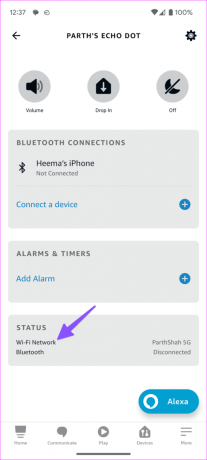
Pasul 3: Derulați în jos și verificați rețeaua Wi-Fi conectată.
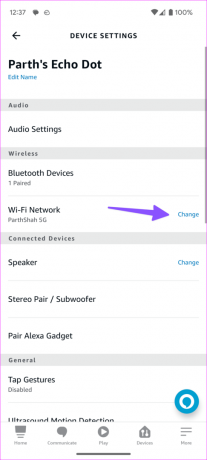
Puteți să atingeți el și să schimbați rețeaua Wi-Fi din următorul meniu.
3. Verificați volumul Amazon Echo
Nu puteți auzi piese audio dacă Amazon Echo este setat pe sunet. Puteți utiliza butoanele de volum de pe Amazon Echo sau puteți regla sunetul folosind aplicația Alexa.
Pasul 1: Lansați Alexa și găsiți dispozitivul dvs. Amazon Echo din meniul Dispozitive (verificați pașii de mai sus).
Pasul 2: Selectați și utilizați glisorul pentru a crește sunetul.
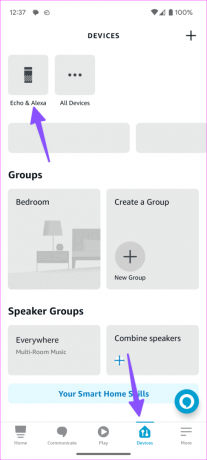

4. Verificați Abonamentul
Încercați să redați melodii din Spotify sau Apple Music pe Amazon Echo? Dacă abonamentul dvs. a expirat, difuzorul inteligent nu poate reda melodii din acesta. Trebuie să confirmați un abonament activ la Spotify, Apple Music, Tidal sau Pandora și să încercați din nou.
5. Verificați serviciul de muzică implicit
De asemenea, ar trebui să verificați serviciul de muzică implicit de pe Amazon Echo pentru a utiliza comenzile relevante.
Pasul 1: Lansați Alexa și accesați fila Mai multe.
Pasul 2: Atingeți pictograma Setări.
Pasul 3: Derulați la Muzică și podcasturi. Selectați serviciile implicite.
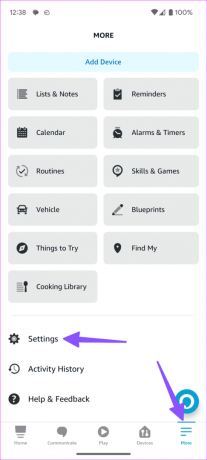
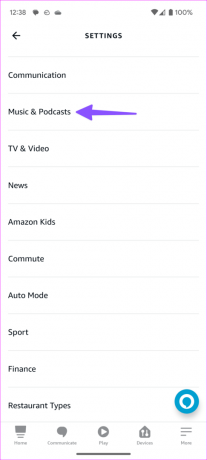
Pasul 4: Setați serviciul de streaming muzical preferat ca prestabilit.


Puteți cere Alexa să reda listele de redare preferate.
6. Utilizați comenzi relevante
Trebuie să utilizați comenzi vocale relevante pentru a transmite în flux melodii în tendințe. În loc să puneți întrebări sau să spuneți expresii precum „puteți să cântați o melodie nouă?”, păstrați comenzile vocale simple. Iată câteva dintre exemple.
- Alexa, redă [melodie]
- Alexa, joacă-te cu mine
- Alexa, joacă mixul de antrenament
7. Redați muzică printr-o conexiune Bluetooth
Dacă aveți o colecție de muzică offline pe telefon, conectați-o la Amazon Echo prin Bluetooth și redați-o. Procesul este destul de simplu.
Pasul 1: Deschideți dispozitivul Amazon Echo în aplicația Alexa (verificați pașii de mai sus).
Pasul 2: Atingeți Conectați un dispozitiv în meniul Conexiuni Bluetooth.

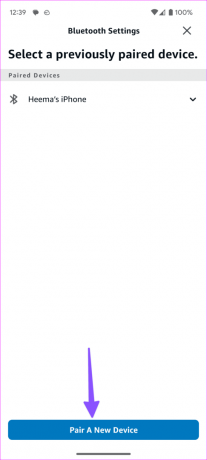
Urmați instrucțiunile de pe ecran pentru a asocia un dispozitiv Bluetooth cu Amazon Echo. Odată ce procesul de împerechere este încheiat, redați melodii de la servicii precum YouTube Music la Amazon Echo.
Este posibil ca Amazon Echo să nu reda muzică din cauza unei erori de autentificare a contului pe serviciul dvs. de streaming. Ar trebui să reconectați serviciul de streaming și să încercați din nou.
Pasul 1: Accesați setările Alexa (verificați pașii de mai sus).
Pasul 2: Derulați la Muzică și podcasturi și selectați un serviciu de streaming.
Pasul 3: Atingeți Dezactivați abilitate.

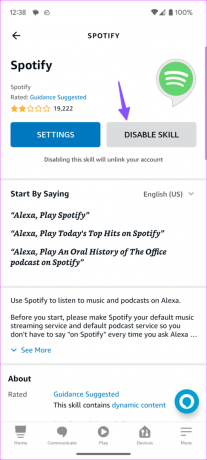
Activați-l din nou după ceva timp și conectați-vă cu detaliile contului dvs.
9. Dezactivați filtrul explicit
Un filtru activ de blasfemie poate bloca melodiile explicite pe dispozitivele compatibile Alexa, cum ar fi Amazon Echo.
Pasul 1: Mergeți la Muzică și Podcasturi în setările Alexa (verificați pașii de mai sus).
Pasul 2: Atingeți filtrul de blasfemie.
Pasul 3: Dezactivați opțiunea.


10. Verificați fusul orar și locația
Dacă Amazon Echo este setat în fusul orar și locația greșite, este posibil să nu îndeplinească sarcini de bază, cum ar fi redarea muzicii.
Pasul 1: Mergeți la setările Amazon Echo din Alexa (consultați pașii de mai sus).
Pasul 2: Derulați la locația și fusul orar și setați-o corect.
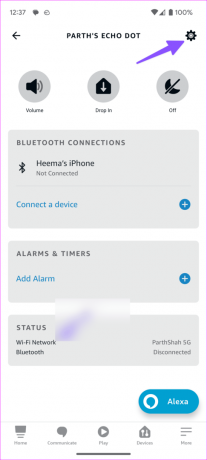
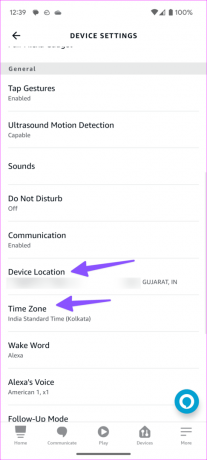
Reporniți aplicația Alexa și reporniți Amazon Echo (verificați pașii de mai sus). Acum puteți încerca să redați muzică din nou.
11. Verificați întreruperea serviciului de streaming
Dacă unul dintre serviciile de streaming se confruntă cu o întrerupere, nu puteți reda melodii de pe Amazon Echo. Poți vizita Detector de jos și căutați serviciul. Este posibil să observați o întrerupere mare și comentarii ale utilizatorilor care se plâng de același lucru.
Bucurați-vă de melodiile preferate în timp ce gătiți
Amazon Echo care nu redă muzică vă poate transforma treburile casnice într-un coșmar. Înainte de a-l arunca sau de a comanda unul nou, utilizați trucurile de mai sus pentru a remedia problema. Ce truc a funcționat pentru tine? Împărtășește-ți descoperirile în comentariile de mai jos.
Ultima actualizare pe 21 august 2023
Articolul de mai sus poate conține link-uri afiliate care ajută la sprijinirea Guiding Tech. Cu toate acestea, nu afectează integritatea noastră editorială. Conținutul rămâne imparțial și autentic.

Compus de
Parth a lucrat anterior la EOTO.tech acoperind știri tehnice. În prezent, lucrează independent la Guiding Tech, scrie despre compararea aplicațiilor, tutoriale, sfaturi și trucuri pentru software și se scufundă adânc în platformele iOS, Android, macOS și Windows.



